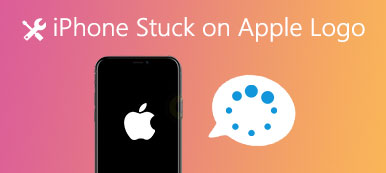중고 iPhone을 받았지만 이전 소유자의 Apple ID 비밀번호를 모르십니까? 또는 원한다 도난당한 iPhone에서 Apple ID 제거?
중고 iPhone을 구입했지만 iOS 기기가 이미 Apple ID에 연결되어 있는 경우 Apple ID를 완전히 삭제하고 iCloud 활성화 잠금을 제거해야 합니다. 그러나 분실 또는 도난당한 기기인 경우 Apple ID 암호를 얻지 못할 수 있습니다. 암호없이 도난당한 iPhone에서 Apple ID를 제거하는 방법을 알고 있습니까?
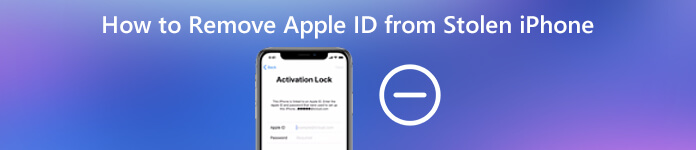
이전 소유자의 연락처 정보에 접근할 수 없다는 점을 고려하여 비밀번호 없이 Apple ID를 제거해야 합니다. 이 게시물에서는 도난당하거나 분실한 iPhone에서 Apple ID를 제거하는 간단한 방법을 공유합니다.
1 부. 암호없이 도난당한 iPhone에서 Apple ID 제거
이전 소유자와 연락할 수 있는 경우 이전 Apple 계정 암호를 사용하여 iPhone에서 Apple ID를 쉽게 제거할 수 있습니다. 암호를 모르면 상황이 상당히 달라집니다. 암호 없이 도난당한 iPhone에서 Apple ID를 제거하려면 전문 Apple ID 제거기를 사용해야 합니다. 여기에서는 Apple ID를 쉽게 제거할 수 있는 강력한 Apple ID 제거 소프트웨어인 iOS Unlocker를 강력히 권장합니다.

4,000,000+ 다운로드
1단계 도난당한 iPhone에서 Apple ID를 제거하려면 먼저 이 iOS Unlocker를 무료로 다운로드하여 컴퓨터에 설치해야 합니다. Windows PC 또는 Mac에서 이전 Apple 계정을 지울 수 있습니다. 올바른 버전을 다운로드했는지 확인하십시오.
2단계 이 Apple ID 제거기를 실행하고 두 번째를 선택하십시오. Apple ID를 제거하십시오 특징. 도난당한 iPhone을 컴퓨터에 연결한 다음 믿어 장치 화면에서 컴퓨터가 빠르게 인식할 수 있도록 도와줍니다.
3단계 성공적으로 연결되면 다음을 클릭하십시오. 스타트 버튼을 눌러 이 도난당하거나 분실된 iPhone과 관련된 Apple ID 및 iCloud 계정 제거를 시작합니다.

4단계 그런 다음 iOS Unlocker는 이 iOS 기기에 연결된 Apple ID 및 iCloud 계정을 직접 제거합니다. 암호 없이 iPhone에서 Apple ID를 제거하는 데 몇 분 정도 걸립니다. 제거가 끝나면 OK 버튼을 눌러 프로세스를 완료하십시오.
iPhone이 잠겨있어 들어갈 수 없는 경우 이 iOS Unlocker를 사용하여 다음을 수행할 수도 있습니다. 잠긴 iPhone 입력 쉽게. 또한 화면 시간 제한 암호를 우회할 수 있습니다. 무료로 다운로드하여 사용해 볼 수 있습니다.
2 부분. 이전 소유자와 함께 iPhone 활성화 잠금 제거
중고 iPhone을 구입하고 활성화 잠금 및 Apple ID를 제거하려는 경우 먼저 판매자에게 연락하여 상황을 설명할 수 있습니다. 이전 Apple ID 암호를 얻을 수 있는 경우 iPhone을 재시동하고 표준 활성화 프로세스를 계속할 수 있습니다.
1단계 브라우저를 열고 공식 사이트로 이동하십시오. iCloud에. 이전 소유자의 Apple ID로 로그인하여 iOS 기기를 활성화합니다.
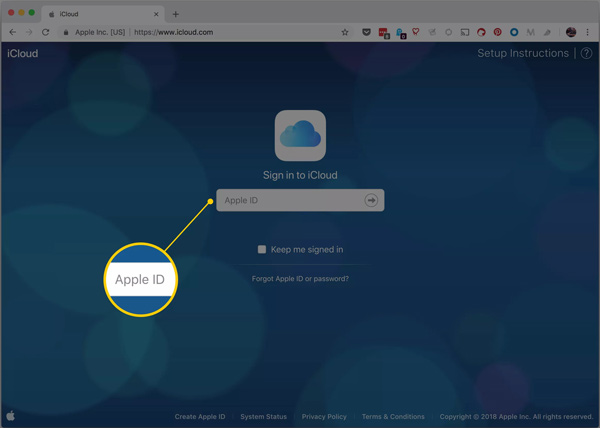
2단계 Apple 계정을 입력할 때 다음을 선택하십시오. iPhone 찾기 옵션을 선택합니다.
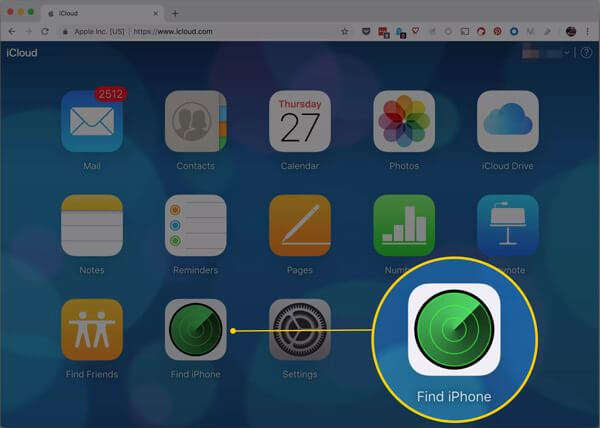
3단계 모든 장치 그런 다음 판매 중인 iPhone을 선택하세요. 자세한 내용을 보려면 i 버튼을 클릭하세요. 그 후에는 다음을 선택할 수 있습니다. 계정에서 제거 제거하는 옵션입니다.
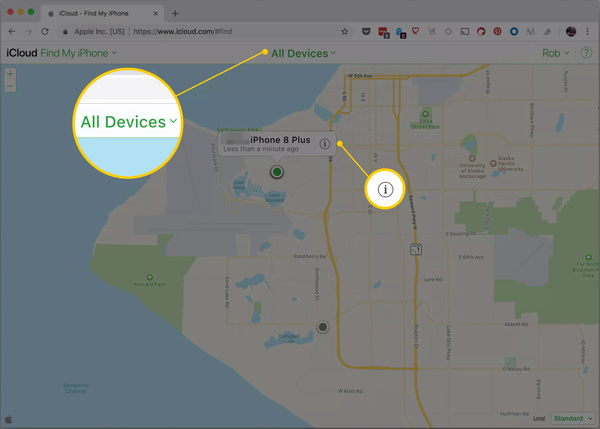
그 전에 이전 소유자가 기기를 지웠는지 확인한 다음 iPhone을 다시 시작할 수 있는지 확인해야 합니다. 그러나 아마도 이전 소유자는 그렇게 하지 않을 것입니다. 다음과 같은 다른 프로그램으로 전환할 수 있습니다. 아이모비 AnyUnlock.
3 부분. Apple ID 제거에 대한 FAQ
질문 1. 이전 소유자 없이 나의 iPhone 찾기 활성화 잠금을 끄려면 어떻게 합니까?
이전 소유자 없이 나의 iPhone 찾기 활성화 잠금을 끄려면 전문 활성화 잠금 제거 도구에 의존해야 합니다. 추천을 줄 수 있습니다 iOS 언 락커 해볼.
질문 2. Apple ID 암호를 변경하는 방법은 무엇입니까?
Apple ID 암호를 변경하고 싶을 때 Apple ID 재설정, 설정 앱을 열고 Apple 계정을 탭한 다음 암호 및 보안 옵션을 선택할 수 있습니다. 그런 다음 암호 변경 옵션을 선택하여 Apple ID를 재설정하고 암호를 쉽게 변경할 수 있습니다.
질문 3. Apple ID 계정을 삭제하면 어떻게 됩니까?
당신 후 Apple ID 계정 삭제, 이 Apple ID와 연결된 계정 세부 정보 및 데이터가 Apple 서버에서 영구적으로 제거됩니다. 더 이상 이 Apple 계정으로 로그인하거나 관련 데이터에 액세스할 수 없습니다. iCloud에 저장된 사진, 비디오, 문서 및 기타 데이터를 포함한 모든 iOS 파일도 지워집니다. 또한 Apple Store 매장 예약 및 AppleCare 지원 사례가 취소됩니다.
결론
대한 자세한 안내를 받을 수 있습니다. 도난당한 iPhone에서 Apple ID를 제거하는 방법 이 게시물에서. 시도하는 것을 잊지 마세요 무료 아이폰 잠금해제 우리는 추천합니다. 또한 iOS 기기에서 활성화 잠금을 제거하는 일반적인 단계를 배울 수 있습니다. 이전 소유자 없이 활성화 잠금을 제거하는 경우 iMobie AnyUnlock 및 UltFone에서 도움을 받을 수도 있습니다. UltFone 활성화 잠금해제Apple ID나 항목 제거에 대해 여전히 궁금한 점이 있으면 메시지를 남겨주세요.